Microsoft Word is een uitzonderlijk krachtig en populair productiviteitsprogramma. Van het maken van notities tot het opstellen van communicatie, het doornemen van rapporten en meer, Word kan worden gebruikt om een willekeurig aantal dagelijkse taken uit te voeren.
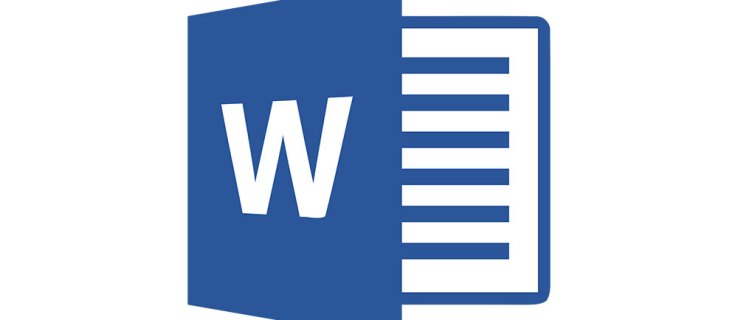
Als u een pagina in Microsoft Word moet verwijderen, is deze zelfstudie iets voor u. Hoewel Microsoft Word een ongelooflijk krachtige tekstverwerker is en voor bijna alles een functie heeft, is er geen snelle manier om een pagina te verwijderen.
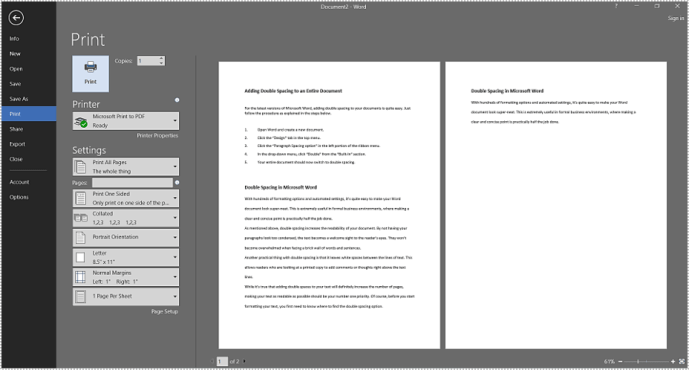
In plaats daarvan moeten we heel voorzichtig knippen, kopiëren en plakken, en ervoor zorgen dat de kopie past waar hij bedoeld is. Natuurlijk, het is nog steeds gemakkelijker dan de schrijfmachinedagen van weleer, maar het is ook heel gemakkelijk om per ongeluk het verkeerde te verwijderen.
Als je moeite hebt om een pagina te verwijderen, laten we dan eens kijken naar een heel eenvoudige manier om dit te doen.
Een pagina verwijderen in Microsoft Word op een pc of Mac
Word maakt het moeilijker dan je zou verwachten om een enkele pagina te verwijderen.
Er zijn een aantal methoden die u kunt gebruiken om een pagina uit Word te verwijderen. Voor deze zelfstudie gebruiken we Word 2016; de stappen moeten echter voor elke versie min of meer hetzelfde zijn.
Met dat in gedachten zijn hier de stappen om een pagina in Word te verwijderen:
- Selecteer een lege ruimte op een pagina.

- Selecteer de Huis tabblad en selecteer Vinden.

- Selecteer Ga naar (u kunt stappen 1-3 overslaan door op te drukken Ctrl + G voor ramenof Optie + CMD + G voor Mac).

- Typ het paginanummer in het tekstvak en klik op Ga naar.

- Type bladzijde en klik Ga naar. Hierdoor wordt de hele pagina gemarkeerd. Selecteer Dichtbij om het dialoogvenster te verlaten.

- Raken Backspace of Verwijderen.

Je extra pagina zou nu moeten verdwijnen. Controleer nogmaals of de Backspace niet per ongeluk een teken uit het document heeft verwijderd en sla de wijziging vervolgens op.
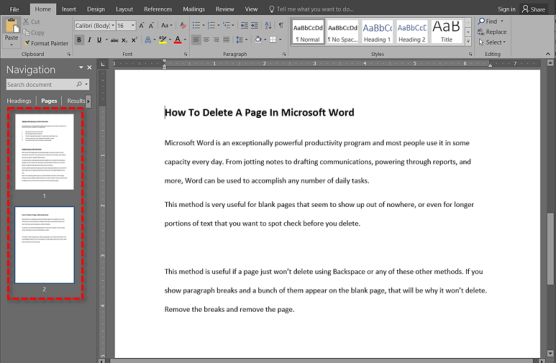
Andere manieren om een pagina in Word te verwijderen
Zoals eerder vermeld, zijn er een paar andere methoden die u kunt proberen om te zien welke het beste bij u en uw bewerkingsstijl passen.
Ten eerste kunt u ook het navigatievenster gebruiken. Volg deze stappen om dit te doen:
- Navigeren naar Visie en controleer de Afdrukopmaak optie uiterst links.
- Open de Navigatie paneel tabblad en kies vervolgens de Pagina's tabblad
- Scroll naar beneden om de pagina te vinden die u wilt verwijderen.
- Dubbelklik op die pagina om deze te openen.
- Als de pagina leeg lijkt te zijn, drukt u op Ctrl + Shift + 8 (CMD + 8 op Mac) om de alineamarkeringen te zien. Dit kan u helpen bepalen of er onbedoelde vermeldingen op de pagina staan.
- slaan Verwijderen totdat de pagina verdwijnt, worden deze fouten verholpen.
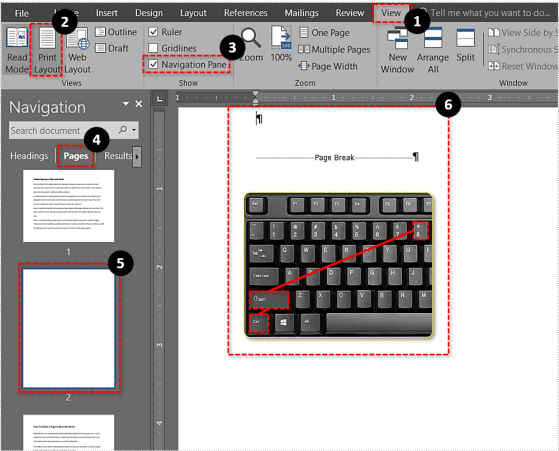
Deze methode is erg handig voor blanco pagina's die uit het niets lijken te verschijnen, of zelfs voor langere stukken tekst die u ter plaatse wilt controleren voordat u ze verwijdert.
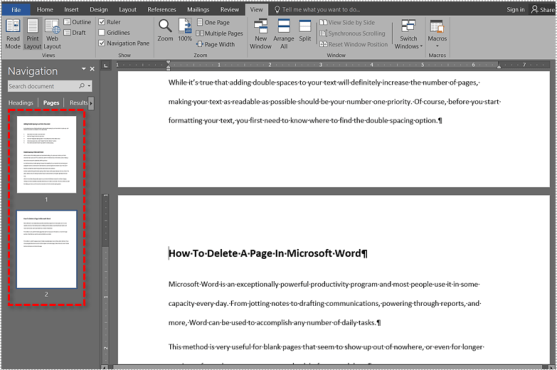
Deze methode is handig als een pagina gewoon niet kan worden verwijderd met Backspace of een van deze andere methoden. Als u meerdere alinea-einden op de lege pagina ziet, is dat waarschijnlijk de reden waarom deze niet worden verwijderd. Verwijder de pauzes en verwijder de pagina.
U kunt dezelfde resultaten bereiken met een Shift + klik-proces:
- Plaats de cursor aan het begin van de pagina die u wilt verwijderen.
- Houd ingedrukt Verschuiving en plaats de cursor aan het einde van de pagina die u wilt verwijderen. De tekst zou nu allemaal gemarkeerd moeten zijn.
- Selecteer Verwijderen en toen Backspace om de pagina te verwijderen.
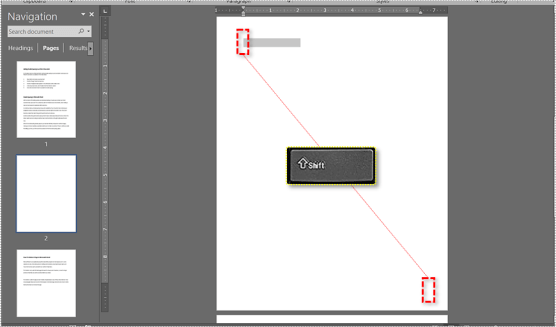
Als u ten slotte een pagina aan het einde van een document wilt verwijderen, maar Word dit niet toestaat, is er een manier om dit te omzeilen. Word voegt een permanent alinea-einde toe aan het einde van een document dat maar niet weggaat. Afhankelijk van uw lay-out kan dit aan het einde een lege pagina creëren die u niet kunt verwijderen.
- druk op Ctrl + Shift + 8 om alinea-einden weer te geven.
- Selecteer het laatste alinea-einde.
- Verklein de lettergrootte naar 1.
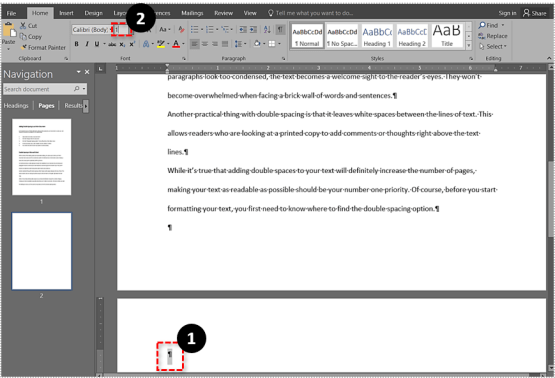
Dit zou die laatste lege pagina uit uw document moeten verwijderen en die laatste pauze op uw laatste pagina moeten passen.
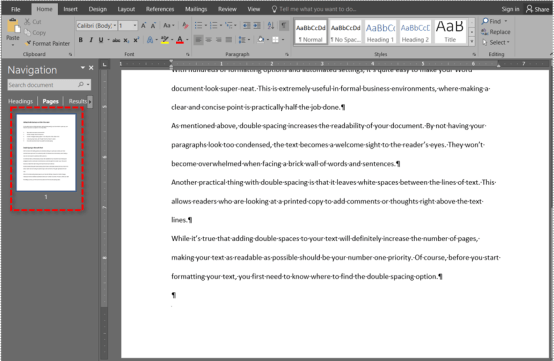
Hoe een pagina in Word op Android te verwijderen
Ook al is het proces voor het verwijderen van een pagina in Microsoft Word bijna identiek voor de desktop-app en de mobiele app, maar laten we het even doornemen.
- Open het document in Word dat u wilt bewerken.
- Klik vervolgens ergens op de pagina en typ Ctrl + G om het venster Zoeken en vervangen te openen.
- Typ vervolgens het paginanummer dat u wilt verwijderen in de Voer paginanummer in vak, druk op Binnenkomenen tik vervolgens op Dichtbij..
- Zorg ervoor dat de pagina die u wilt verwijderen is gemarkeerd en tik vervolgens op de Del of Backspace sleutels.
Laatste gedachten
Microsoft Word is een geweldige productiviteitstool en biedt verschillende geweldige functies om ons te helpen ons werk zo snel mogelijk gedaan te krijgen. Hoe geweldig het ook is, Word is niet zonder fouten, en het onvermogen om snel een pagina te verwijderen is er een van.
Gelukkig kun je met een van de methoden die in dit artikel worden genoemd, zonder al te veel moeite een pagina in Word verwijderen, zodat je zo snel mogelijk verder kunt met je werk.





